win8系统下卸载应用的方法介绍
摘要:键盘操作:在Win8开始屏幕界面下按“Ctrl+Tab”组合键,进入Win8“应用”管理界面...
键盘操作:在Win8开始屏幕界面下按“Ctrl+Tab”组合键,进入Win8“应用”管理界面,可以看到所有已经安装的应用。
触控屏操作:在Win8开始屏幕界面下用手指从屏幕下方向上划动,然后点击右下角的“所有应用”按钮,进入Win8“应用”管理界面。
选择需要卸载的应用磁贴图标,点击鼠标右键,或者用手指按住图标向下拖动一点距离,屏幕底端会出现应用程序设置栏,点选“卸载”图标,即可将指定应用程序删除。
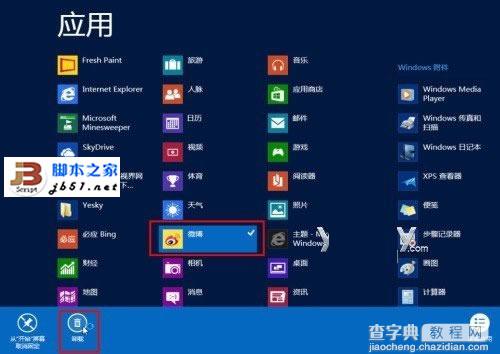
如果所选应用是传统Windows桌面应用程序,Win8系统会自动跳转到Windows传统桌面并打开控制面板的“程序和功能”界面,选择需要卸载掉应用程序,再点击“卸载”或者从右键菜单中选择“卸载”即可。
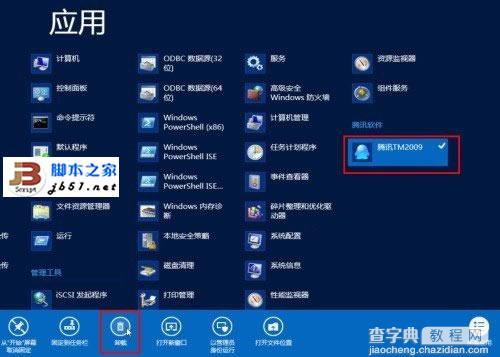
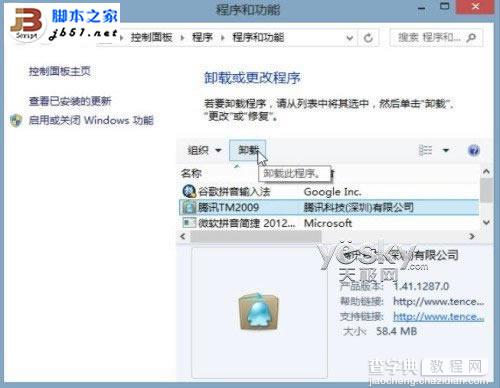
注:部分应用可能在Win8的新界面应用管理界面中看不到,比如部分输入法,这时只要在Windows传统桌面中直接进入控制面板,点击“程序”分类中的“卸载程序”,进入上图中的“程序和功能”面板,然后选择应用卸载就可以了。(参阅《Win8控制面板在哪里,如何进入win8控制面板》)
【win8系统下卸载应用的方法介绍】相关文章:
★ Win10系统Bash强行跑出Linux GUI应用介绍
★ win8系统登录QQ提示QQ软件已被破坏无法继续使用解决方法
